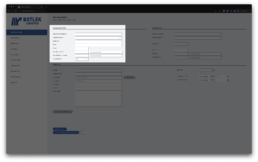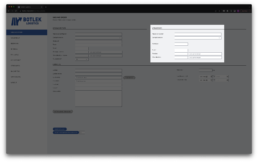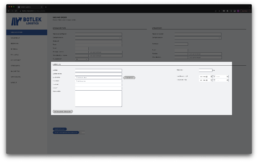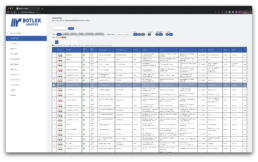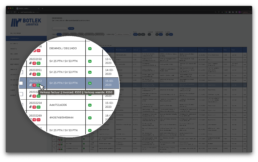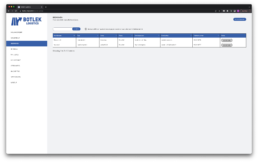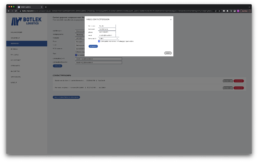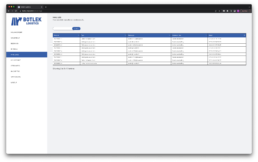Manual voor werknemers Botlek Logistics
Met deze manual wordt inzichtelijk gemaakt welke functionaliteiten het systeem te bieden heeft en hoe deze gebruikt dienen te worden. Dit document omvat alle functionaliteiten tekstueel. Daarnaast hebben we een aantal foto’s/video’s beschikbaar ter ondersteuning van de tekstuele uitleg.
Snelle navigatie:
Nieuwe orders plaatsen
Alle nieuwe orders worden geplaatst middels de button ‘nieuwe order’ links in het menu. Hierin worden alle gegevens ingevuld van de opdrachtgever, van de vervoerder en van de betreffende lading. Reeds geplaatste orders kunnen worden bewerkt/aangevuld in het orderboek.
Bij de opdrachtgever zijn de volgende gegevens mee te geven:
- Naam opdrachtgever
- Contactpersoon
- Order ref.
- Truck
- Tarief
- Toeslag + memo
- Wachtkosten + memo
- T1 goederen (JA / NEE)
Bij het invullen van de gegevens van de opdrachtgever, wordt bij het intypen van de ‘Naam opdrachtgever’ direct gezocht in de reeds beschikbare bedrijven/opdrachtgevers die staan opgeslagen bij Bedrijven (ook links in het menu te vinden). Daarmee wordt ook direct de gekoppelde contactpersoon ingeladen.
Naast het de gegevens van de opdrachtgever, kunnen de gegevens van de vervoerder worden ingevuld. Hier zijn de volgende gegevens mee te geven:
- Naam vervoerder
- Contactpersoon
- Kenteken
- Tarief
- Toeslag
- Wachtkosten
Eveneens voor de vervoerdergegevens geldt dat bij het intypen van de ‘Naam vervoerder’ direct wordt gezocht in de reeds beschikbare bedrijven/vervoerders die staan opgeslagen bij Bedrijven (ook links in het menu te vinden). Daarmee wordt ook direct de gekoppelde contactpersoon ingeladen.
Als laatst kunnen de gegevens m.b.t. de Lading worden toegevoegd aan de order. Hier zijn de volgende gegevens mee te geven:
- Lading
- Lading memo
- Laad adres
- Los adres
- Laad ref.
- Los ref.
- Extra notitie
- Aantal kilometer
- Laaddatum + tijd
- Losdatum + tijd
Bij het invullen van de laad- en losadressen worden de adressen al typend ingeladen. Daarnaast worden de adressen die al het vaakst zijn geselecteerd als eerste getoond.
Orderboek
Bij het menu-item ‘Orderboek’ vind je alle openstaande/lopende orders binnen Botlek Logistics. In het overzicht van al deze orders worden de volgende gegevens getoond:
- Ordernummer
- Kenteken
- Mail verzonden (JA/NEE)
- Laad datum
- Opdrachtgever
- Opdrachtgever referentie
- Verkoopwaarde
- Inkoopwaarde
- Laadadres
- Lading
- Vervoerder
- Truck (JA/NEE)
Daarnaast wordt er achter elke order een ‘acties’-button getoond met de mogelijkheid om de orderdetails te bekijken, de order te dupliceren, de order te storneren en de mogelijkheid de order als mailing te sturen naar potentiële vervoerders.
In het orderoverzicht in het Orderboek wordt onder het ordernummer middels iconen direct aangegeven wat de betaalstatus is van zowel de inkoopfacturen als van de verkoopfacturen. Wanneer er met de muis op de iconen wordt geklikt zie je direct de waarde van de inkoopfactuur of verkoopfactuur en de betaalstatus.
In het orderoverzicht in het Orderboek is op een aantal manieren te filteren om tot de door jou gezochte orders te komen. Je kunt op de volgende manieren zoeken/filteren:
- Filteren op dag van laden order. Met de keuze uit ‘Gisteren’, ‘Vandaag’, ‘Morgen’, ‘Overmorgen’ en ‘Over drie dagen’.
- Filteren op datum range.
- Filteren op TRUCK (Ja of Nee).
- Filteren op volledig geinvoiced ‘ JA’
- Filteren op statussen van de inkoop- en verkoopfacturen
Bij de getoonde orders is het uiteraard mogelijk om direct op de orderregel te klikken om de Orderdetails in te duiken.
Bedrijven
Bij het menu-item ‘Bedrijven’ staan alle reeds opgeslagen opdrachtgevers en/of vervoerders. Daarnaast kan er door op de button ‘New company’ te klikken een nieuw bedrijf worden toegevoegd. In het overzicht kan middels de zoekbalk worden gezocht op bedrijfsnaam, plaats of op persoonsgegevens zoals voornaam, achternaam of telefoonnummer.
In het overzicht van bedrijven worden de volgende gegevens getoond:
- Bedrijfsnaam
- Type
- Adres
- Plaats
- Contactpersoon
- E-mailadres
- Telefoonnummer
Uiteraard is elk bedrijf te bewerken door op de regel te klikken of op de button ‘Bewerken’ te klikken.
Bij het toevoegen van een nieuw bedrijf middels de button ‘New company’ kun je de volgende gegevens in te vullen:
- Bedrijfsnaam
- Vestigingsadres
- Postcode
- Plaats
- Land
- BTW-nummer
- Type (selecteer hier Opdrachtgever en/of vervoerder)
- E-mailadres CRM
- E-mailadres facturatie
Wanneer een bedrijf is opgeslagen, kun je bij bewerken ook direct één of meerdere contactpersonen aan het bedrijf toevoegen. Hiervoor worden de volgende gegevens gevraagd:
- Voornaam
- Achternaam
- Telefoonnummer
- Emailadres
- Taal
- E-mailadres meenemen in mailinglijst ‘open orders’ (JA/NEE)
Invoices
…
Maillogs
Bij Maillogs worden alle uitgaande mails getoond die worden gestuurd vanuit het systeem. In het overzicht worden de volgende gegevens getoond:
- Ordernummer
- Type mail
- Ontvangend mailadres
- Verzonden door welke werknemer
- Datum van verzenden